Kā pārvietoties Word 2007 tabulā
Uzziniet, kā efektīvi pārvietoties Word 2007 tabulā, izmantojot īsinājumtaustiņus un peles darbības, lai optimizētu savu darba plūsmu.
Microsoft veica dažas būtiskas izmaiņas programmā SharePoint 2013, lai mazinātu neskaidrības un racionalizētu produktu. Ideāls piemērs ir jaunas vietnes izveide. Ja vietnē SharePoint 2010 varat izveidot vietni vairākos veidos, tagad programmā SharePoint 2013 ir viens veids.
Lai izveidotu jaunu vietni programmā SharePoint, rīkojieties šādi:
Noklikšķiniet uz zobrata ikonas Iestatījumi un atlasiet Vietnes saturs.
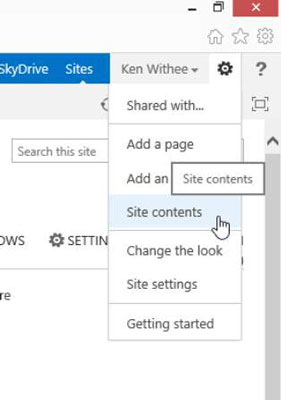
Noklikšķiniet uz saites Jauna apakšvietne, lai atvērtu veidlapu Jauna SharePoint vietne.
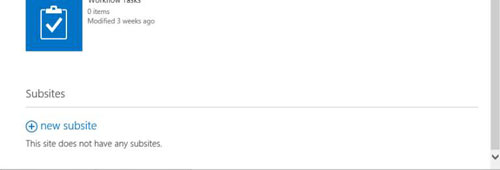
Tekstlodziņos Nosaukums un Apraksts ierakstiet jaunās vietnes nosaukumu un aprakstu.
Tekstlodziņā URL nosaukums ievadiet unikālu vietnes nosaukumu, kas tiks izmantots URL.
Atlasiet vietnes komandas vietnes veidni, noklikšķinot uz komandas vietnes veidnes cilnē Sadarbība, lai to atlasītu.
Ņemiet vērā, ka komandas vietne nav vienīgā veidnes iespēja. Varat izvēlēties citas veidnes. Neatkarīgi no veidnes, ar kuru sākat, varat izstrādāt vietni, lai pēc saviem ieskatiem pievienotu SharePoint funkcionalitāti.
Izvēlieties, vai izmantot tās pašas atļaujas kā vecākvietnei, vai arī unikālas atļaujas, atlasot atbilstošo radio pogu.
Izvēlieties, vai rādīt šo vietni vecākvietnes augšējās saites navigācijā, atlasot radio pogu Jā vai Nē.
Augšējās saites navigācija ir izvēlne vietnes augšdaļā.
Izvēlieties, vai rādīt to pašu augšējās saites navigāciju kā vecākvietnē, atlasot radio pogu Jā vai Nē.
Noklikšķiniet uz Izveidot, lai izveidotu vietni.
Pārlūkprogrammā tiek parādīta jaunā vietne.
Katra SharePoint vietne ir ietverta citā SharePoint vietnē hierarhijā. Hierarhijas augšpusē ir īpašs vietnes veids, ko sauc par vietņu kolekciju. Vietņu kolekcijas izveidei un administrēšanai nepieciešamas īpašas atļaujas. Katra vietņu kolekcijas vietne tiek saukta par apakšvietni.
Tikko izveidotā vietne ir tās vietnes apakšvietne, kurā bijāt to izveidojot. Patiesībā nav nekādu atšķirību starp vietņu, kas ir vietņu kolekcijas, un vietnes, kas ir apakšvietne, izmantošanu. Lietotājiem abu veidu vietnes izskatās un darbojas vienādi. Atšķirības slēpjas navigācijā, drošības iestatījumos un funkcijās.
Uzziniet, kā efektīvi pārvietoties Word 2007 tabulā, izmantojot īsinājumtaustiņus un peles darbības, lai optimizētu savu darba plūsmu.
Šajā sarakstā ir iekļautas desmit populārākās Excel funkcijas, kas attiecas uz plašu vajadzību klāstu. Uzziniet, kā izmantot <strong>Excel funkcijas</strong> efektīvāk!
Uzziniet, kā pievienot papildu analīzes slāņus jūsu Excel diagrammām, lai uzlabotu vizualizāciju un sniegtu precīzākus datus. Šis raksts apraksta visas nepieciešamās darbības.
Uzziniet, kā iestatīt <strong>rindkopas atkāpi</strong> programmā Word 2013, lai uzlabotu dokumenta noformējumu un lasāmību.
Uzziniet, kā pareizi ievietot slejas programmā Word 2010, lai uzlabotu jūsu dokumentu formātu un struktūru.
Apsveriet iespēju aizsargāt Excel 2007 darblapu, lai izvairītos no neplānotām izmaiņām. Uzziniet, kā aizsargāt un atbloķēt šūnas, lai nodrošinātu datu integritāti.
Programmas Excel 2013 PMT funkcija aprēķina periodisko mūža rentes maksājumu. Šī funkcija ir būtiska hipotekāro kredītu maksājumu plānošanai.
Mācieties, kā veikt t-testus Excel programmā, izmantojot datus un aprakstot trīs t-testu veidus, kas noderēs jūsu datu analīzes procesā.
Uzziniet, kā filtrēt datu sarakstu programmā Excel 2016, lai ērti paslēptu nevēlamus ierakstus un strādātu tikai ar nepieciešamajiem datiem.
Uzziniet, kā vienkārši pievienot datu etiķetes diagrammai programmā Excel 2007. Palīdziet noteikt vērtības, kas tiek rādītas katrā datu punktā, izmantojot dažādas izvietošanas un formatēšanas iespējas.







